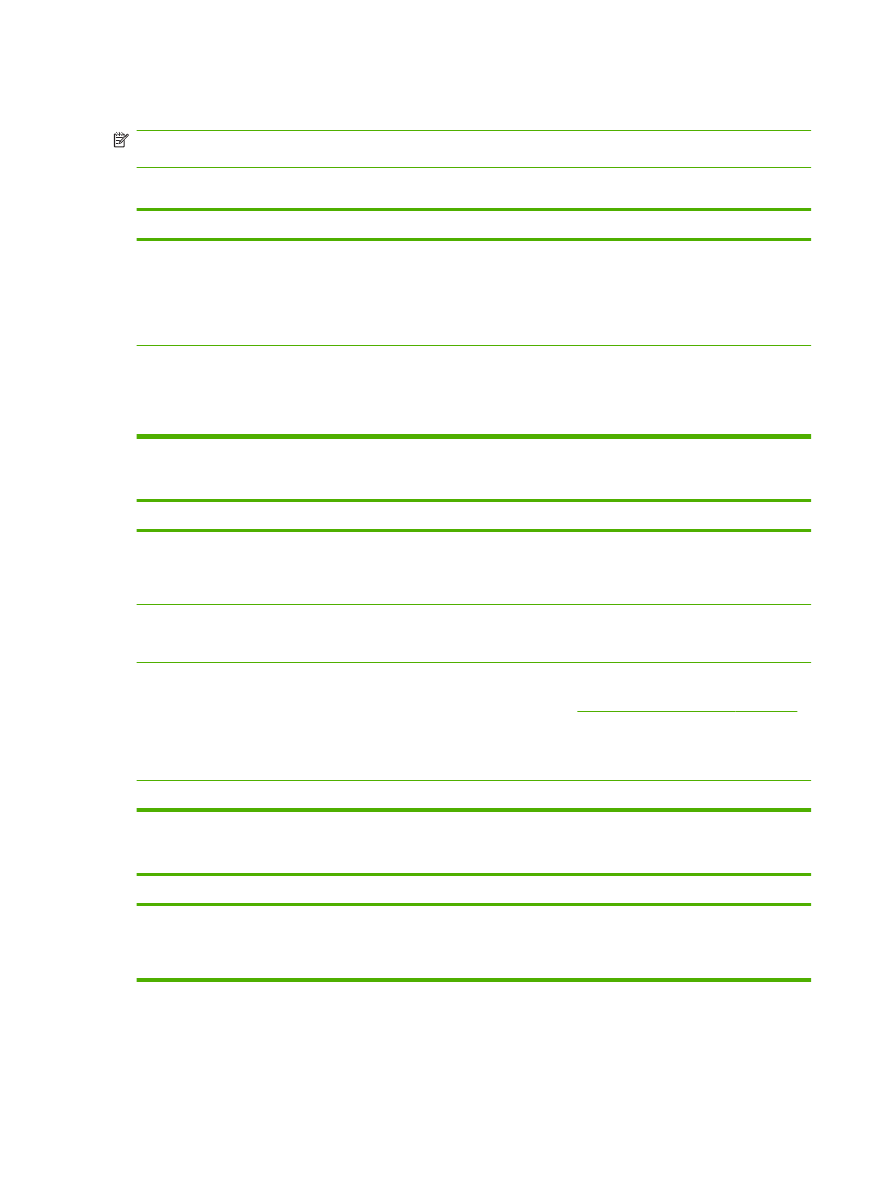
Lösa vanliga Macintosh-problem
OBS!
Inställningar för utskrift via USB och IP utförs med hjälp av Desktop Printer Utility
(Skrivbordsverktyg för skrivare). Produkten visas inte i Väljaren.
Skrivardrivrutinen visas inte i Utskriftskontroll.
Orsak
Åtgärd
Produktens programvara har kanske inte installerats eller har
installerats felaktigt.
Kontrollera att skrivarens PPD-fil är i följande mapp på
hårddisken: Library/Printers/PPDs/Contents/
Resources/<lang>.lproj, där “<lang>” står för
språkkoden för det språk som du använder. Om det behövs
ska du göra om installationen. Mer information finns i
installationshandledningen.
PPD-filen är skadad.
Ta bort PPD-filen från hårddisken: Library/Printers/
PPDs/Contents/Resources/<lang>.lproj, där
"<lang>" står för språkkoden för det språk som du använder.
Installera om programmet. Starthandboken innehåller
anvisningar för installation.
Produktens namn, IP-adress eller Rendezvous-värdnamn visas inte i skrivarlistrutan i Utskriftskontroll.
Orsak
Åtgärd
Det kan hända att produkten inte är klar.
Kontrollera att kablarna är rätt inkopplade, att produkten är
på och att lampan Redo lyser. Om du ansluter via USB eller
ett Ethernet-nav kan du försöka med att ansluta till en annan
dator eller använda en annan port.
Risken finns att du väljer fel anslutningstyp.
Kontrollera att USB, IP-utskrift eller Rendezvous har valts
beroende på vilken typ av anslutning som finns mellan
produkten och datorn.
Fel produktnamn, IP-adress eller Rendezvous-värdnamn
används.
Kontrollera produktens namn, IP-adress eller Rendezvous-
värdnamn genom att skriva ut en konfigurationssida. Mer
information finns i
Skriva ut informationssidorna på sidan 72
.
Kontrollera att produktens namn, IP-adress och
Rendezvous-värdnamn på konfigurationssidan stämmer
överens med produktens namn, IP-adress och Rendezvous-
namn i Utskriftskontroll.
Gränssnittskabeln kan vara defekt eller ha dålig kvalitet.
Byt ut gränssnittskabeln. Använd en kabel av hög kvalitet.
Skrivardrivrutinen ställer inte automatiskt in den produkt som du har valt i Utskriftskontroll.
Orsak
Åtgärd
Det kan hända att produkten inte är klar.
Kontrollera att kablarna är rätt inkopplade, att produkten är
på och att lampan Redo lyser. Om du ansluter via USB eller
ett Ethernet-nav kan du försöka med att ansluta till en annan
dator eller använda en annan port.
130 Kapitel 10 Lösa problem
SVWW
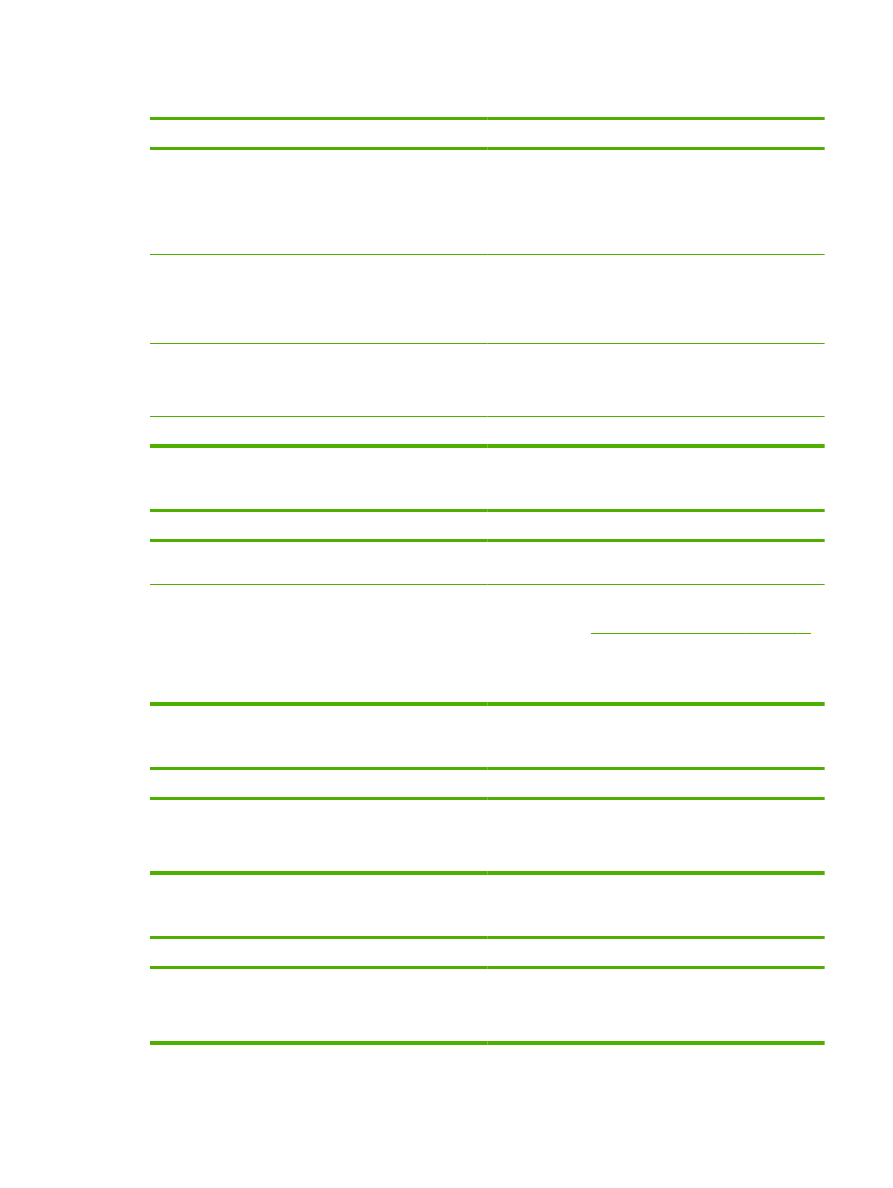
Skrivardrivrutinen ställer inte automatiskt in den produkt som du har valt i Utskriftskontroll.
Orsak
Åtgärd
Produktens programvara har kanske inte installerats eller har
installerats felaktigt.
Kontrollera att skrivarens PPD-fil är i följande mapp på
hårddisken: Library/Printers/PPDs/Contents/
Resources/<lang>.lproj, där “<lang>” står för
språkkoden för det språk som du använder. Om det behövs
ska du göra om installationen. Mer information finns i
installationshandledningen.
PPD-filen är skadad.
Ta bort PPD-filen från hårddisken: Library/Printers/
PPDs/Contents/Resources/<lang>.lproj, där
"<lang>" står för språkkoden för det språk som du använder.
Installera om programmet. Starthandboken innehåller
anvisningar för installation.
Det kan hända att produkten inte är klar.
Kontrollera att kablarna är rätt inkopplade, att produkten är
på och att lampan Redo lyser. Om du ansluter via USB eller
ett Ethernet-nav kan du försöka med att ansluta till en annan
dator eller använda en annan port.
Gränssnittskabeln kan vara defekt eller ha dålig kvalitet.
Byt ut gränssnittskabeln. Använd en kabel av hög kvalitet.
Ett utskriftsjobb skickades inte till den produkt du valt.
Orsak
Åtgärd
Det kan hända att utskriftskön avslutas.
Starta om utskriftskön. Öppna Utskrifter och välj Start Jobs
(Starta utskriftsjobb).
Fel produktnamn eller IP-adress används. Det kan hända att
du har skickat utskriften till en annan produkt med samma
eller liknande namn, IP-adress och Rendezvous-värdnamn.
Kontrollera produktens namn, IP-adress eller Rendezvous-
värdnamn genom att skriva ut en konfigurationssida. Mer
information finns i
Skriva ut informationssidorna på sidan 72
.
Kontrollera att produktens namn, IP-adress och
Rendezvous-värdnamn på konfigurationssidan stämmer
överens med produktens namn, IP-adress och Rendezvous-
namn i Utskriftskontroll.
En EPS-fil (encapsulated PostScript) skrivs inte ut med rätt typsnitt.
Orsak
Åtgärd
Det här problemet uppstår med vissa program.
●
Försök att ladda ned teckensnitten som finns i EPS-filen
till produkten innan du skriver ut.
●
Skicka filen i ASCII-format istället för binär kod.
Det går inte att skriva ut från ett USB-kort från tredjepart.
Orsak
Åtgärd
Det här felet uppstår när programvaran för USB-enheter inte
är installerad.
När du lägger till ett USB-kort från tredje part kan du
eventuellt behöva Apples supportprogramvara för USB-
adapterkort. Den senaste versionen av den här
programvaran finns på Apples webbplats.
SVWW
Lösa vanliga Macintosh-problem 131
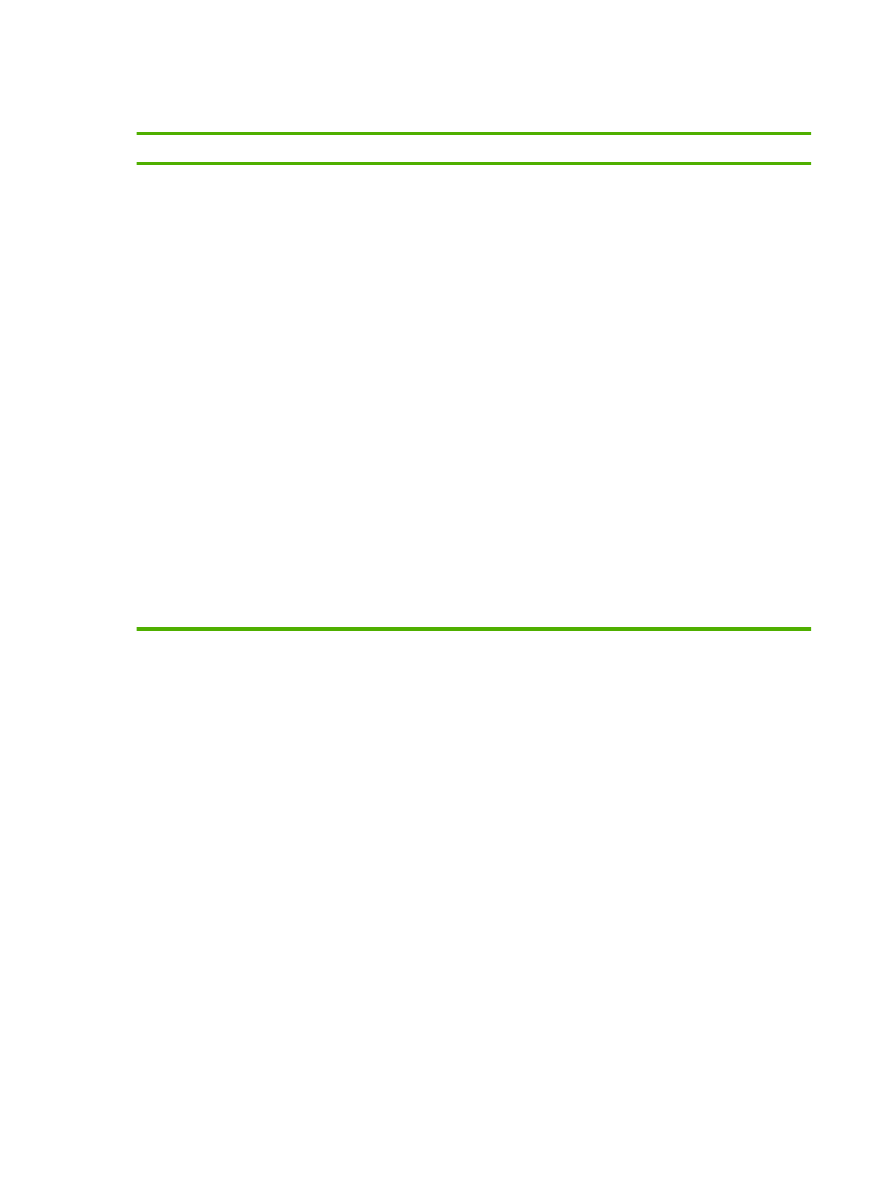
När produkten är ansluten med en USB-kabel visas inte skrivaren i Macintosh Utskriftskontroll när drivrutinen har
valts.
Orsak
Åtgärd
Det här problemet orsakas antingen av programmet eller
maskinvaran.
Programvara, problemlösning
●
Kontrollera att Macen stöder USB.
●
Kontrollera att du använder ett Macintosh-
operativsystem som den här produkten stöder.
●
Se till att din Macintosh har rätt USB-programvara från
Apple.
Maskinvara, problemlösning
●
Kontrollera att produkten är påslagen.
●
Kontrollera att USB-sladden är korrekt ansluten.
●
Kontrollera att du använder rätt höghastighetskabel för
USB.
●
Kontrollera att det inte finns för många USB-enheter i
kedjan som drar ström. Koppla bort alla enheter från
kedjan och anslut kabeln direkt till USB-porten på
värddatorn.
●
Kontrollera om det finns mer än två USB-nav utan
strömförsörjning i rad i kedjan. Koppla bort alla enheter
från kedjan och anslut kabeln direkt till USB-porten på
värddatorn.
OBS!
Tangentbordet för iMac är ett USB-nav utan
strömförsörjning.
132 Kapitel 10 Lösa problem
SVWW